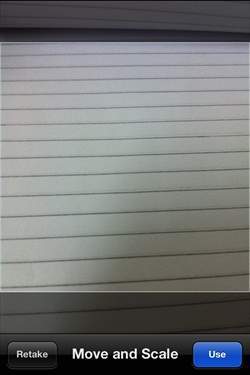iOS - 相机管理
相机是移动设备的常见功能之一。 我们可以用相机拍照并在我们的应用程序中使用它,这也很简单。
相机管理 - 涉及的步骤
步骤 1 − 创建一个简单的 View based application 基于视图的应用程序。
步骤 2 − 在 ViewController.xib 中添加一个 button 并为该按钮创建 IBAction。
步骤 3 − 添加 image view 图像视图并创建 IBOutlet,将其命名为 imageView。
步骤 4 − 更新 ViewController.h 如下 −
实例
#import <UIKit/UIKit.h>
@interface ViewController : UIViewController<UIImagePickerControllerDelegate> {
UIImagePickerController *imagePicker;
IBOutlet UIImageView *imageView;
}
- (IBAction)showCamera:(id)sender;
@end
步骤 5 − 更新 ViewController.m 如下 −
实例
#import "ViewController.h"
@interface ViewController ()
@end
@implementation ViewController
- (void)viewDidLoad {
[super viewDidLoad];
}
- (void)didReceiveMemoryWarning {
[super didReceiveMemoryWarning];
// Dispose of any resources that can be recreated.
}
- (IBAction)showCamera:(id)sender {
imagePicker.allowsEditing = YES;
if ([UIImagePickerController isSourceTypeAvailable:
UIImagePickerControllerSourceTypeCamera]) {
imagePicker.sourceType = UIImagePickerControllerSourceTypeCamera;
} else {
imagePicker.sourceType =
UIImagePickerControllerSourceTypePhotoLibrary;
}
[self presentModalViewController:imagePicker animated:YES];
}
-(void)imagePickerController:(UIImagePickerController *)picker
didFinishPickingMediaWithInfo:(NSDictionary *)info {
UIImage *image = [info objectForKey:UIImagePickerControllerEditedImage];
if (image == nil) {
image = [info objectForKey:UIImagePickerControllerOriginalImage];
}
imageView.image = image;
}
-(void)imagePickerControllerDidCancel:(UIImagePickerController *)picker {
[self dismissModalViewControllerAnimated:YES];
}
@end
输出
当我们运行应用程序并单击 show camera 显示相机按钮时,我们将得到以下输出 −
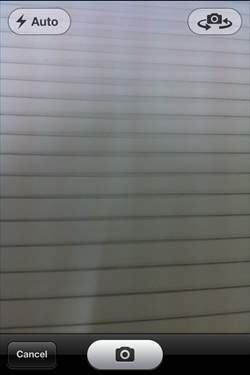
一旦我们拍照,我们可以编辑图片,即移动和缩放,如下所示 −